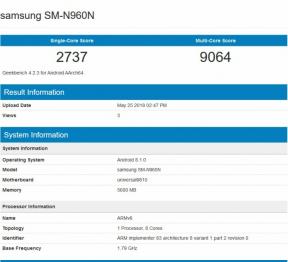İOS 15'te Çalışmıyor iPhone Bildirimleri Nasıl Onarılır
Miscellanea / / October 08, 2021
Apple, en son güncellemelerle birden fazla iyileştirme ve ek özellik tanıttı. iOS 15 güncelleme, ancak birkaç hata veya sorun da var gibi görünüyor. Çok sayıda iOS 15 kullanıcısı, en son sürüme yükselttikten sonra uygulama bildirimleriyle ilgili sorun yaşadıklarından şikayet ediyor. Şimdi, aynı sorunla da karşı karşıyaysanız, iOS 15'te iPhone Bildirimleri Çalışmıyor sorununu çözmek için bu sorun giderme kılavuzunu izlediğinizden emin olun.
Görünüşe göre bazı kullanıcılar, cihaz ekranının kilidini açtıklarında veya uygulamaya girdiklerinde bildirimde bulunuyorlar ve ardından bildirim panelinde uygulama bildirimleri görünüyor. Bu nedenle, temel sorun, iOS 15 güncellemesinde büyük bir hata gibi görünen, manuel olarak açmadığınız sürece uygulamaların bildirim göndermemesidir. Neyse ki, çözülene kadar tek tek takip edebileceğiniz aşağıda belirtilen birkaç olası geçici çözüm vardır.
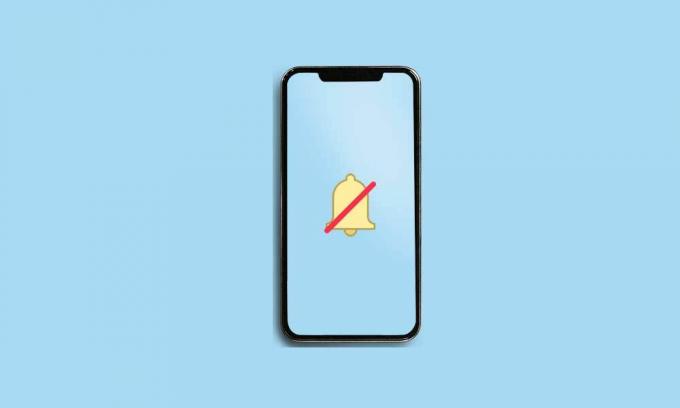
Sayfa İçeriği
-
İOS 15'te Çalışmıyor iPhone Bildirimleri Nasıl Onarılır
- 1. iPhone'unuzu yeniden başlatın
- 2. iOS Güncellemelerini Kontrol Edin
- 3. Odak Modunu Devre Dışı Bırak
- 4. Zamanlanmış Odak Modunu Kapatın
- 5. Cihazlar Arasında Paylaşımı Devre Dışı Bırak
- 6. Kilit Ekranı Bildirimlerini Etkinleştir
- 7. Bildirim Özetini Devre Dışı Bırak
- 8. Bildirim Önizlemelerini Etkinleştir
- 9. Uygulama Bildirimlerini Açın
- 10. Sessiz Metin Mesajlarını Kontrol Edin
- 11. Bekleyen Uygulama Güncellemelerini Kontrol Edin
- 12. Ağ Ayarları Sıfırlama
İOS 15'te Çalışmıyor iPhone Bildirimleri Nasıl Onarılır
O halde daha fazla vakit kaybetmeden aşağıdaki rehbere geçelim.
1. iPhone'unuzu yeniden başlatın
Sizin için ilk adımlardan biri, bilgisayarınızı yeniden başlatmanızdır. iPhone Sorunun çözülüp çözülmediğini kontrol etmek için bir kez. Bazı kullanıcılar yeterince yararlı bulmasa da, bu görevi bir kez gerçekleştirmenizi tavsiye ederiz. Size yardımcı olmadıysa, bir sonraki yöntemi uyguladığınızdan emin olun.
2. iOS Güncellemelerini Kontrol Edin
Ayrıca iPhone'unuzdaki iOS güncellemelerini de kontrol etmelisiniz. Ayrıca yeni bir güncellemenin mevcut olması ve henüz yüklememiş olmanız da mümkün olabilir. Bu, yeni güncelleme mevcut hatayı veya diğer sorunları düzeltebilse bile, bunu mümkün kılmadığınız anlamına gelir.
Yani, şuraya gidin Ayarlar menü > Git Genel > üzerine dokunun Yazılım güncellemesi. Güncelleme mevcutsa, üzerine dokunun. İndir ve Yükle.
3. Odak Modunu Devre Dışı Bırak
İOS 15'te yeni tanıtılan Odak Modu, iOS 15'te bildirimlerin çalışmama sorununun arkasındaki ana nedenlerden biri olabilir. Temel olarak aramaları ve bildirimleri susturur. Kapattığınızdan ve sorunu tekrar kontrol ettiğinizden emin olun. Böyle yaparak:
- git Ayarlar > Odak.
- Her Odak seçeneğine dokunun ve bunları birer birer kapatın. (varsa)
Not: Şimdi, eğer görüyorsan "Bu kişinin bildirimleri susturuldu" iMessage'da bu, iOS 15'te çalışan iPhone'unuzda Odak modlarından birinin etkinleştirildiği anlamına gelir. basitçe kapatabilirsiniz Ayarlar > Odak > Aktif Odak modunuz > Odaklanma durumu > Geçişi kapatın.
- Her şey bittiğinde, sorunu kontrol etmek için iPhone'unuzu yeniden başlattığınızdan emin olun.
4. Zamanlanmış Odak Modunu Kapatın
Ayrıca Odak Modu altında programlanmış veya otomatik bir ayar olup olmadığını da kontrol etmelisiniz. Odak Modunun yalnızca planlanmış bir zamanlamaya ayarlanmış olması ve iOS 15'inizde o anda veya belirli bir uygulamada uygulama bildirimleri almama ihtimaliniz yüksektir. Böyle yaparak:
Reklamlar
- git Ayarlar > üzerine dokunun Odak.
- Her Odak Modu seçeneğine dokunun ve zamanlanmış veya Otomatik olarak aç seçenek. Herhangi bir şey açıksa veya programlanmış bir moda ayarlanmışsa, kapattığınızdan emin olun.
iPhone'unuzda Sürüş ve Uyku Modlarını kullanıyorsanız, program ayarlarını doğru şekilde kontrol ettiğinizden emin olun.
5. Cihazlar Arasında Paylaşımı Devre Dışı Bırak
Açıksa, iPhone'unuzdaki Cihazlar Arasında Paylaşılan seçeneğini devre dışı bırakmayı deneyin. En önemlisi, iPhone veya iPad gibi birden çok Apple aygıtınızda aynı Apple Kimliği ile oturum açtıysanız, Odak Modu'nu açmak/kapatmak aynı şeyi diğer bağlı aygıtlar için de yapacaktır.
- git Ayarlar > üzerine dokunun Odak.
- Kapatmak Cihazlar Arasında Paylaşıldı erişimi kaldırmak için geçiş yapın.
6. Kilit Ekranı Bildirimlerini Etkinleştir
iOS 15'e güncelledikten sonra, Kilit ekranı bildirimlerinin, Rahatsız Etmeyin modunda bir sessiz seçeneğiyle daha uzun süre desteklendiği görülüyor. Daha önce, kilit ekranındaki bildirimleri sessize alabiliyordunuz, iPhone'unuzu kullanırken bildirimleri aldınız. Şimdi, bu seçenek artık iOS 15'te mevcut değil, yani sessiz bildirimler yaptıysanız, hem kilit ekranı için hem de telefonu kullanırken kapanacaktır.
Reklamlar
Not: Ayarlar'a gidin > Odaklan'a dokunun > Rahatsız etmeyin'e dokunun > Kilit ekranını seçin > Açma/kapatma düğmesini açın. Rahatsız Etmeyin > Kişiler > Şuradan Aramalar > Tekrarlanan aramalara izin ver'i açın.
7. Bildirim Özetini Devre Dışı Bırak
Ayrıca iPhone'unuzdaki bildirim özeti nedeniyle uygulama bildirimleri almıyor olabilirsiniz. Devre dışı bıraktığınızdan emin olun.
- git Ayarlar > üzerine dokunun Bildirimler.
- Üzerine dokunun Planlanmış Özet > Kapat NS Planlanmış Özet değiştir.
Not: Bir ekranı paylaşıyorsanız, bildirimler kapatılacaktır. 'Ekran paylaşımı' bildirimi açıksa, ekranı paylaşırken bildirim almak için kapattığınızdan emin olun.
8. Bildirim Önizlemelerini Etkinleştir
iOS 15'te bildirim önizlemelerini etkinleştirmek için şuraya gidin: Ayarlar > üzerine dokunun Bildirimler > üzerine dokunun Önizlemeleri Göster > Seç Hep.
9. Uygulama Bildirimlerini Açın
İstediğiniz her uygulama için cihaz Ayarları menüsünden uygulama bildirimlerini kolayca açıp kapatabilirsiniz. Sizin için önemli olan tüm bu uygulamalar için bildirimleri açtığınızdan emin olun. iPhone'a git Ayarlar > Sayfayı aşağı kaydırın ve ilgili uygulamaya dokunun > Üzerine dokunun Bildirimler.
Sadece etkinleştirdiğinizden emin olun. Bildirimlere İzin Ver değiştir. Uygulamayı kullanmadan bile bildirim almak istediğiniz her uygulama için aynı adımları uygulayın.
10. Sessiz Metin Mesajlarını Kontrol Edin
Bu durumda, zamanında veya kilit ekranında bildirim almak için kısa mesajlarla ilgili sorun yaşıyorsanız, kısa mesaj bildiriminin sessize alınıp alınmadığını kontrol etmelisiniz. Kontrol etmek için iMessage'ı veya başka bir uygulamayı açın > Belirli gönderenin veya iletişim sohbetinin yanında bir zil/sessiz simgesi göreceksiniz. Sohbeti sola veya sağa kaydırın ya da Sesi Aç'ı seçmek için basılı tutun.
11. Bekleyen Uygulama Güncellemelerini Kontrol Edin
Bazı uygulamalarınızı bir süredir iPhone'da güncellemediyseniz, bekleyen uygulama güncellemelerini doğru şekilde kontrol ettiğinizden emin olun. adresine gittiğinizden emin olun. Apple Uygulama Mağazası > üzerine dokunun profil simgesi sağ üst köşeden > Sayfayı yenilemek için yukarıdan aşağı kaydırın.
Şimdi, mevcut tüm uygulama güncellemelerini aynı sayfada tam bir listede göreceksiniz. sadece üzerine dokunun Güncelleme her uygulama için ayrı ayrı veya seçin 'Tümünü Güncelle' bekleyen tüm uygulama güncellemelerini otomatik olarak yüklemek için.
Bu yöntem, uygulama uyumluluğuyla veya ahizedeki herhangi bir uygulama önbelleği verisiyle ilgili bir sorun varsa, iPhone Bildirimleri iOS 15'te Çalışmıyor sorununu tamamen düzeltmenize yardımcı olacaktır.
12. Ağ Ayarları Sıfırlama
Son olarak, ağ hatalarını veya uygulama önbelleği veri sorunlarını gidermek için iPhone'unuzda Ağ Ayarlarını Sıfırla işlemini de gerçekleştirmelisiniz. Bazen uygulama arızası veya sistem önbelleği ile ilgili bir sorun, uygulama işlemlerinde ve hatta uygulama bildirimlerinde birden fazla soruna neden olabilir. iOS 15 çalıştıran iPhone'unuzdaki ağ ayarlarını sıfırlamak için:
- Aç Ayarlar iPhone'unuzdaki uygulama.
- Şimdi, üzerine dokunun Genel > üzerine dokunun iPhone'u Aktarın veya Sıfırlayın.
- Üzerine dokunun Sıfırla > Seçin Ağ Ayarları Sıfırlama.
- İşlemin tamamlanmasını bekleyin.
- Tamamlandığında, değişiklikleri hemen uygulamak için iPhone'unuzu yeniden başlattığınızdan emin olun.
Bu yöntem, iPhone'unuzda (iOS 15) görünmeyen uygulama bildirimlerini veya gecikme sorununu tamamen çözmenize yardımcı olacaktır.
İşte bu, çocuklar. Bu kılavuzun size yardımcı olduğunu varsayıyoruz. Daha fazla soru için aşağıya yorum yapabilirsiniz.